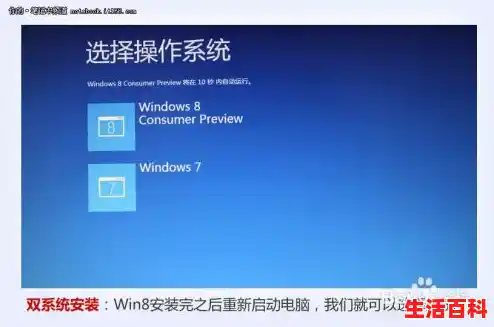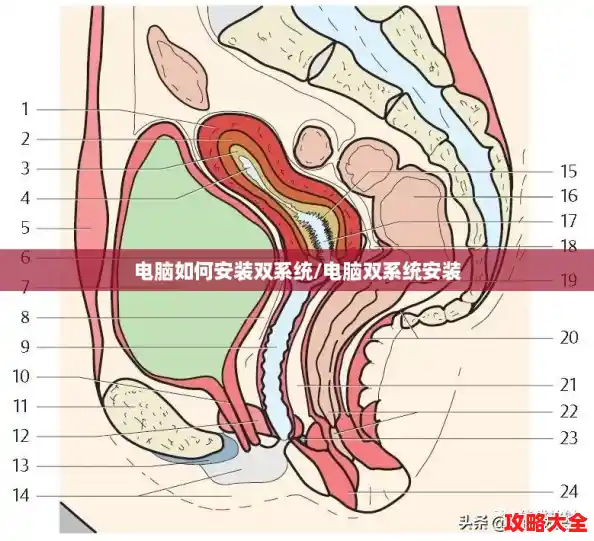摘要:在已有win7系统的电脑上安装win10系统以组成双系统,可按以下步骤操作:工具/原料韩博士win10系统启动U盘一台装有win7系统的电脑方法/步骤制作启动U盘并查询启动热键:制作好一个win10系统启动U盘,同时查询电脑的启动热键(不同品牌电脑启动热键...
在已有win7系统的电脑上安装win10系统以组成双系统,可按以下步骤操作:
工具/原料
韩博士win10系统启动U盘一台装有win7系统的电脑
方法/步骤
制作启动U盘并查询启动热键:制作好一个win10系统启动U盘,同时查询电脑的启动热键(不同品牌电脑启动热键不同,常见的有F2、F12、ESC等)。
进入PE系统:将制作好的U盘插入电脑,重启电脑,在开机画面出现时,根据屏幕提示按下之前查询到的启动热键,在弹出的启动选项菜单中,选择usb选项并回车,进入U盘启动界面,然后选择第一项回车进入PE系统。
磁盘分区:安装双系统需要电脑磁盘有三个分区。如果当前磁盘分区数量不足,需使用分区工具进行分区操作。在PE系统中打开分区工具,根据需求对磁盘进行合理划分,确保有三个可用分区。
在线安装系统:在PE系统中进行“在线安装”操作,选择除win7系统所在分区外的其他分区,然后点击“系统下载”。
继续操作:在弹出的提示窗口中点击“继续”,开始选择win10系统文件“添加下载”。
下载并安装系统:电脑开始自动下载系统文件,全程无需手动操作。下载完成后,电脑会自动开始安装win10系统,等系统安装完成后“立即重启”电脑。
选择系统进入:重启后,在启动菜单中就可以看到win7和win10两个系统选项,用户可以根据自己的需求任意选择系统进入。
可以装双系统。装三个以上都行。装不同系统时,最好别在同一个分区里(如:C盘),装双系统可以一个装在C盘,一个装在D盘。如果都装Windows系统,最好按95,98,2000,XP,2003,VISTA,WIN7这样的顺序安装。在装其中一个系统时,就按平常装系统就行了。
需要装在不同的磁盘分区。
双系统在安装的时候,两个系统是分别装在不同的分区内,后安装的系统不会覆盖前一个系统。而且每个单独的系统都有自己的分区格式,不会造成冲突的。
安装了双系统后,在启动的时候,有一个多重启动的选择菜单,可以选择进入那个操作系统。当前状态下,只有一个系统是在运行的,不能随意的切换。如果想要进入另外一个,就要重新启动,重新选择。
电脑安装双系统的详细教程
一、前期准备
系统安装包:准备好要安装的两个系统的安装包,可以是光盘、镜像文件或GOST安装包等。驱动收集:确保已收集到两个系统所需的驱动程序,以便在安装后能够正常使用硬件。启动盘制作:如果没有现成的启动盘,可以使用如“大白菜超级U盘启动制作工具”等软件制作一个系统U盘,用于安装系统。
二、磁盘分区
压缩磁盘空间:在Windows系统中,右键点击“计算机”选择“管理”,在磁盘管理中选择一个空间较大的磁盘进行压缩,以腾出空闲空间。新建分区:在压缩出的空闲空间上右键选择“新建简单卷”,按照提示完成分区的创建。这个新分区将用于安装第二个系统。
三、安装系统
使用U盘安装:将制作好的系统U盘插入电脑,重启电脑并从U盘启动。选择需要安装的系统版本,按照提示进行系统安装。在安装过程中,选择之前新建的分区作为安装路径。设置启动项:安装完成后,需要在BIOS或启动管理器中设置双系统的启动项。确保两个系统都能够正常启动。
四、注意事项
安装顺序:如果先安装的是旧版本系统(如XP),再安装新版本系统(如Windows 7或Windows 10),可以避免启动管理器被覆盖的问题。杀毒检查:在网上下载的安装包或软件,务必先进行杀毒检查,以防电脑中毒导致系统崩溃。磁盘格式化:在安装新系统前,可以对目标分区进行格式化,以确保磁盘的清洁和系统的顺利安装。
五、双系统维护
驱动更新:安装完双系统后,确保为每个系统更新相应的驱动程序,以保证硬件的正常使用。系统备份:定期备份双系统中的重要数据,以防数据丢失。启动管理:可以使用第三方软件或Windows自带的启动管理器来管理双系统的启动项,方便切换系统。
通过以上步骤,你就可以成功地在电脑上安装双系统了。记得在安装过程中要细心操作,避免出现错误导致系统安装失败。
安装Windows双系统需准备装有Win7以上系统的电脑、500MB以上U盘、电脑店U盘启动盘制作工具及微软原版系统光盘镜像,具体操作如下:
制作U盘启动盘:下载系统和制作工具后,运行U盘启动盘制作工具,将U盘制作成启动盘。
磁盘分区:
打开“计算机管理”(开始菜单-管理工具-计算机管理/这台电脑-管理),选择“磁盘管理”。
选择有空闲空间的磁盘,右键点击“压缩卷”,在输入框中填入需要的分区大小(一般不小于20GB)。
完成后会看到绿色的空闲空间,右键点击“新建简单卷”,按提示完成操作,并记住分配的卷标。
设置BIOS:
重启电脑,进入BIOS(兼容机按DEL,笔记本按F2,品牌机根据提示进入高级BIOS设置或BOOT菜单)。
修改引导顺序,将U盘设为第一启动项。
按F10保存退出。
安装系统:
进入启动盘界面,选择进入PE系统。
打开虚拟光驱,挂载系统镜像。
打开Windows安装器,选择镜像文件。
设置安装分区和引导分区(C盘为活动分区时从C盘引导,安装磁盘位置为前面分配的分区)。
勾选两个选项后开始安装。
完成安装:
安装完成后重启电脑,改回原来的引导顺序。
进入新安装的系统,部署系统后按提示操作(一般为下一步)。
设置密码(密码要求较为复杂,太简单的不让设置)。
进入桌面,双系统安装完成。